هل يستمر Chromecast في قطع الاتصال؟ أفضل 8 إصلاحات
نشرت: 2023-06-12
يعد امتلاك جهاز Chromecast الخاص بك طريقة رائعة لتحويل أي تلفزيون إلى منصة للبث المباشر. يمكنك أيضًا الوصول إلى التطبيقات والخدمات التي لا يدعمها تلفزيونك من خلال Chromecast. محول الوسائط المتدفقة من Google ليس مثاليًا ويأتي مع نصيبه الخاص من المشاكل.
إحدى المشكلات الأكثر شيوعًا في Chromecast هي استمرار قطع الاتصال بالمصدر أو الشبكة المتصلة وتوقف إرسال المحتوى. إذا كنت في نفس القارب، فإليك بعض الحلول الممكنة لإصلاح المشكلة.
لماذا يستمر Chromecast في قطع الاتصال؟
هناك الكثير من الأسباب وراء استمرار حدوث ذلك لجهاز Chromecast. في معظم الحالات، من المحتمل أن تكون المشكلة بسبب اتصالك بالإنترنت. يمكن أيضًا أن تكون مشكلات الأجهزة في Chromecast أو التلفزيون أو الكابلات التي تستخدمها هي سبب هذه المشكلة. يمكن لجهاز Chromecast القيام بالكثير من الأشياء، ولكن لسوء الحظ، لا يمكنه إصلاح نفسه.
إذا كنت تتلقى هذا الخطأ باستمرار، فإليك أفضل 8 إصلاحات يجب عليك تجربتها.
1. أعد تشغيل جهاز Chromecast من مصدر الطاقة
يُطلق على هذا اسم إعادة التعيين الثابت، حيث ستنتقل مباشرة إلى مصدر الطاقة بدلاً من Chromecast. تأكد من إيقاف تشغيل Chromecast قبل القيام بذلك.
- افصل جهاز Chromecast من المنفذ.
- انتظر لمدة 3 ثوان.
- قم بتوصيله مرة أخرى ومعرفة ما إذا كان يعمل على حل المشكلة.
يمكنك أيضًا محاولة توصيل جهاز Chromecast بشبكة Wi-Fi جديدة لمعرفة ما إذا كان ذلك يحل المشكلة.
2. أعد ضبط جهاز Chromecast
هناك طريقتان لإعادة ضبط جهاز Chromecast. يتم إجراء أحدهما يدويًا، وهو ما يسمى بدورة الطاقة أو إعادة التشغيل الثابت. يتم إجراء الآخر عبر تطبيق Google Home ويقوم بإعادة ضبط جهاز Chromecast على إعدادات المصنع. لنتحدث عن القيام بذلك يدويًا أولاً:
- اضغط مع الاستمرار على الزر الموجود على الجانب أثناء توصيل جهاز Chromecast وتشغيله.
- انتظر حتى يومض مؤشر LED باللون البرتقالي.
- بمجرد أن يومض مؤشر LED باللون الأبيض الثابت، حرر الزر ويجب إعادة ضبط الجهاز.
كيفية إعادة ضبط المصنع لجهاز Chromecast
- افتح تطبيق جوجل هوم.
- من هناك، ابحث عن جهاز Chromecast المتصل ثم اضغط لفترة طويلة.
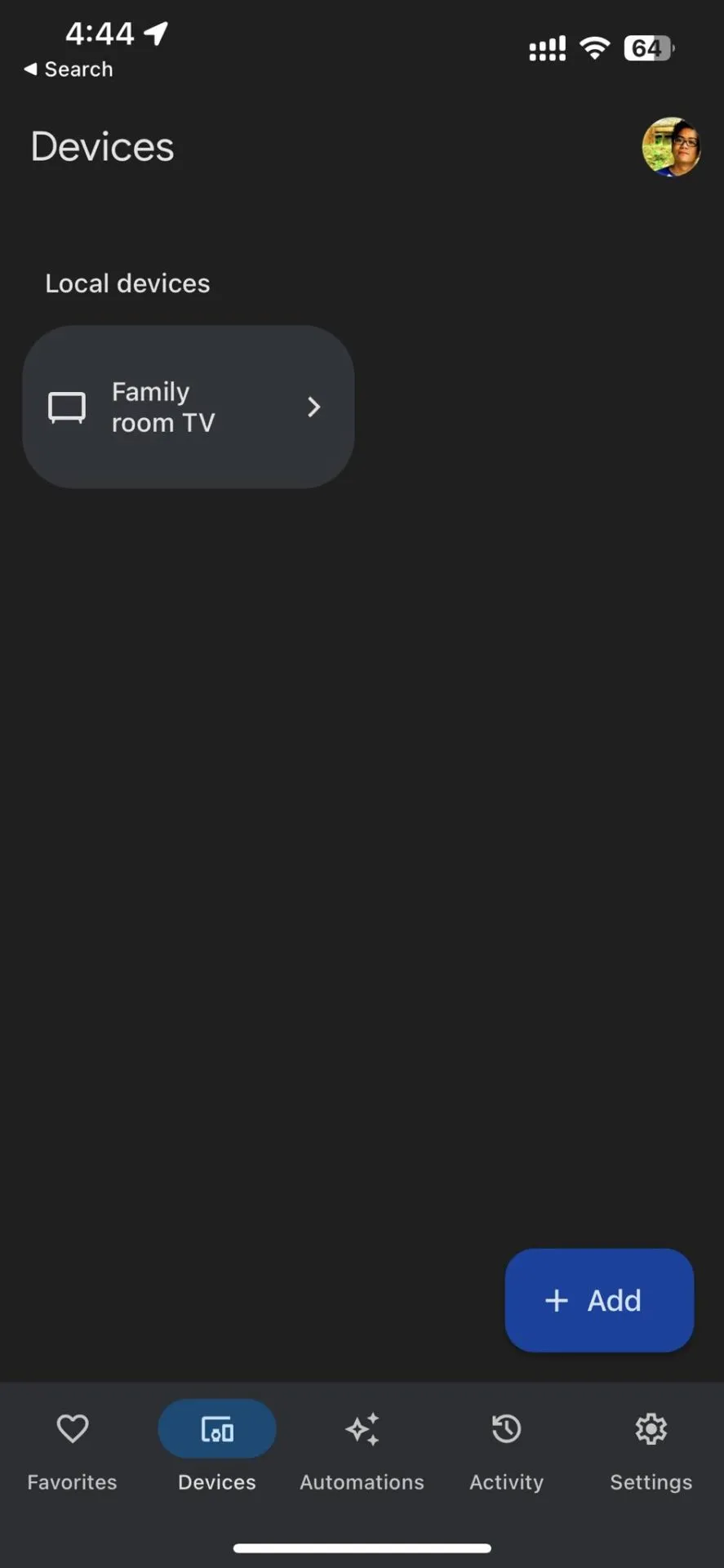
- في الشاشة التالية، اضغط على أيقونة الترس في أعلى اليمين.
- حدد المزيد.
- اضغط على إعادة ضبط المصنع واستمر.
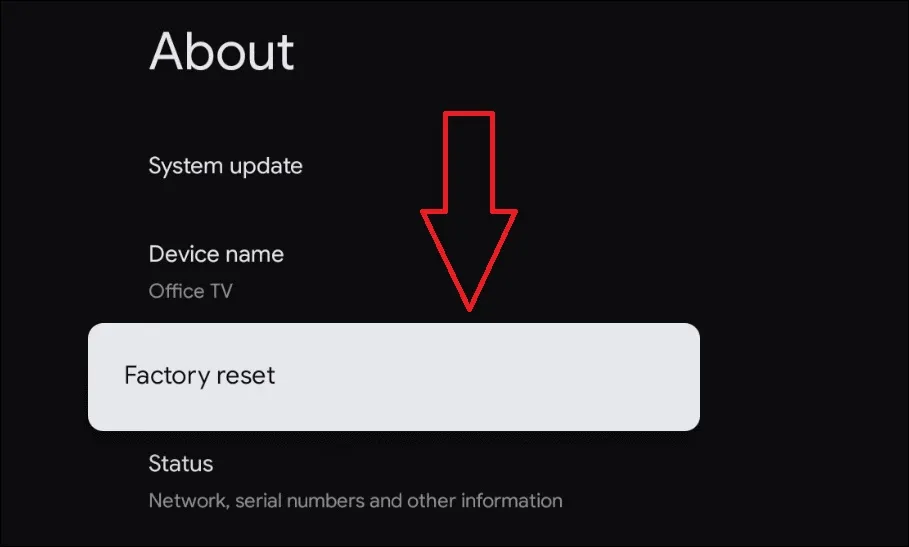
لمزيد من الخطوات المتعمقة، يمكنك اتباع دليلنا حول كيفية إعادة ضبط جهاز Chromecast على إعدادات المصنع.
ملاحظة : لا يمكنك إعادة التعيين على Google Home إلا إذا كان جهاز Chromecast متصلاً بنفس الشبكة التي تم إعداده عليها.
3. أعد تشغيل جهاز التوجيه الخاص بك
أحد الأسباب الشائعة لاستمرار انقطاع اتصال Chromecast هو أن سرعة الإنترنت لديك لا ترقى إلى مستوى ما يحتاجه الجهاز. في هذه الحالة، توصي Google بسرعة لا تقل عن 5 ميجابت في الثانية للبث الثابت. إذا لم تحصل على السرعة التي تستحقها من مزود خدمة الإنترنت، فأعد تشغيل جهاز التوجيه الخاص بك.


- افصل جهاز التوجيه الخاص بك.
- انتظر لمدة دقيقة واحدة.
- قم بتوصيله مرة أخرى وتحقق مما إذا كان اتصالك يتحسن.
يمكنك التحقق من سرعة الإنترنت لديك من خلال Fast أو Speedtest. إذا لم تنجح إعادة ضبط جهاز التوجيه الخاص بك، فحاول الاتصال بمزود الخدمة الخاص بك للتحقق مما إذا كان بإمكانه فعل أي شيء من جانبه.
أثناء وجودك هنا، من الأفضل التأكد من أن جهاز التوجيه متصل بالفعل بالشبكة الصحيحة. من الشائع جدًا أن يتصل جهاز Chromecast بشبكة خاطئة، خاصة إذا كان متصلاً بأجهزة أخرى من قبل.
4. استخدم محول إيثرنت
ستكون الاتصالات السلكية دائمًا أفضل من الاتصالات اللاسلكية. والخبر السار هو أنه يمكنك إعداد اتصال إيثرنت لجهاز Chromecast الخاص بك. لكن الأخبار السيئة هي أن المحول يُباع بشكل منفصل. إذا كان لديك محول بالفعل، فإليك كيفية إعداد الأشياء:
- قم بتوصيل جهاز Chromecast بمنفذ HDMI الموجود على جهازك.
- بعد ذلك، قم بتوصيل طرف كابل محول الإيثرنت بجهاز Chromecast من خلال منفذ micro-USB.
- ستحتاج بعد ذلك إلى توصيل كابل الإيثرنت بالمحول الخاص بك.
- سيتم توصيل جهازك تلقائيًا عبر اتصال سلكي إذا كان متاحًا.
5. قم بتقريب جهاز التوجيه الخاص بك
يمكن أن تؤدي الجدران والمسافات الطويلة إلى تعطيل الاتصال الموجود بجهاز Chromecast. توصي Google بوضع جهاز التوجيه والجهاز على مسافة 20 قدمًا على الأقل من بعضهما البعض. إذا لم يكن من الممكن القيام بذلك فعليًا، فقد ترغب في الاستثمار في شبكة Wi-Fi أو موسع للحصول على اتصال جيد.
عند وضع جهاز التوجيه الخاص بك، تأكد من عدم وجود أي جدران صلبة بين جهاز Chromecast وجهاز التوجيه الخاص بك. ومن الأفضل أيضًا التأكد من وجود كلا الجهازين في نفس الطابق لتحقيق أقصى قدر من الاتصال.
6. استبدل كابل الطاقة

يحتوي جهاز Chromecast الخاص بك على عدد قليل من الكابلات والمحولات لتشغيل الجهاز. لسوء الحظ، يمكن أن تبدأ هذه الكابلات في مواجهة مشكلات، سواء عن طريق البلى أو عن طريق إتلافها عن طريق الخطأ. قم بفحص الكابلات جيدًا بحثًا عن أي تمزقات أو انحناءات صلبة أولاً.
ملحوظة: ليست كل أضرار الكابلات مرئية. لحسن الحظ، تتوفر الكابلات البديلة بسعر رخيص على مواقع أمازون، لذا لا ينبغي أن يمثل الحصول على كابلات جديدة مشكلة.
7. استرح ليوم واحد
هناك سبب شائع آخر وراء استمرار قطع اتصال جهاز Chromecast وهو الإفراط في استخدامه. لا يوجد إطار زمني فعلي للمدة التي يجب أن تستخدم فيها جهاز Chromecast. ومع ذلك، إذا لمستها وشعرت أنها أكثر سخونة من المعتاد، فقد يكون الوقت قد حان لإعطائها فترة راحة. قد يساعدك استراحته بالكامل لمدة يوم على حل المشكلة.
8. استكشاف الأخطاء وإصلاحها مع جوجل
تمنحك صفحة دعم Google لجهاز Chromecast نظرة شاملة على جميع المشكلات والحلول الممكنة لمشاكل جهازك. يعرض مركز الدعم أدلة لجميع منتجات Chromecast جيدًا.
9. أرسله للإصلاحات
عندما تجرب كل هذه الأشياء ولا يزال جهاز Chromecast الخاص بك لا يعمل، فقد يكون الوقت قد حان لإصلاحه. إذا كان منتجك لا يزال تحت الضمان، فيمكنك الحصول على منتج جديد مجانًا إذا كان به عيب في المصنع. ضع في اعتبارك أن أجهزة Chromecast ليست غير قابلة للتدمير. في الواقع، من المتوقع أن تدوم حوالي 2-3 سنوات عند استخدامها بانتظام.
إذا بدأ جهاز Chromecast الخاص بك في مواجهة مشكلات في الاتصال وكان عمره حوالي 2-3 سنوات، فقد يكون هذا هو السبب الرئيسي لحدوث المشكلة. أثناء وجودك هناك، قد ترغب في الحصول على أحدث إصدار من Chromecast بالفعل حتى تتمكن من الوصول إلى ميزاته الجديدة المذهلة.
اجعل تجربة Chromecast الخاصة بك سلسة
قد يكون قطع اتصال Chromecast عند استخدامه أمرًا مزعجًا. نأمل أن يكون أحد هذه الإصلاحات مناسبًا لك، لذلك لا داعي للقلق أبدًا بشأن إزعاج ليلة الفيلم مرة أخرى. يعد Chromecast جهازًا رائعًا به العديد من حالات الاستخدام الرائعة.
